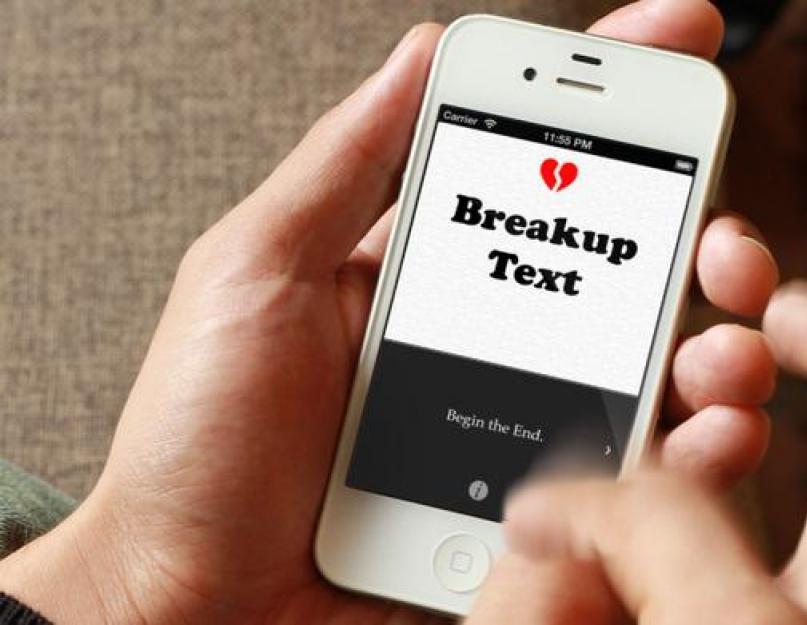Каждый смартфон работает таким образом, чтобы выполнять те или иные процессы. Те, в свою очередь, создаются приложениями и загружаются пользователем в том случае, если он хочет зайти в любимую игру, например. Иногда бывает так, что этих процессов становится слишком много, и операционная система становится не способна обработать такое количество данных. Попросту говоря, телефон зависает и перестает обрабатывать команды пользователя.
Несмотря на то что техника Apple считается достаточно надежной и такой, что не доставляет неудобств во время использования, бывают моменты, когда завис айфон-5. Что делать в таких ситуациях, и как без вреда для устройства решить подобную проблему, расскажем в данной статье.
Когда происходит зависание?
Итак, как уже было сказано, зависнуть устройство может в том случае, если оно загружено приложениями. Специалисты из сервисных центров отмечают, что такое может происходить в самом начале использования телефонов вроде айфон-5s. «Завис... Что делать?» - возникает вопрос у любого рядового пользователя. А приводит к этому желание установить побольше приложений, использовать функции, которые предлагает новинка. Часто владелец нового телефона просто закачивает на него множество игр с высокими требованиями к графике и запускает сразу несколько. Находясь в приложения продолжают нагружать устройство. В таких случаях опять же возникает вопрос: «Что делать, если завис айфон?» Об этом детальнее далее в статье.
Что делать, если завис айфон?
В самом устройстве предусмотрен стандартный механизм выхода из подобных ситуаций. Когда пользователь не знает, что делать, если завис айфон, разумеется, первым выходом, который не предусматривает никакого вмешательства в работу телефона, является простое ожидание, пока процессор самостоятельно вернется в нормальный рабочий режим через несколько минут. Вполне возможно, что для этого будет закрыто одно или несколько приложений.

Если устройство вам нужно сейчас, ждать некогда, а завис айфон-4с, что делать, вы при этом не знаете - тогда стоит проделать следующую операцию. Необходимо зажать одновременно центральную кнопку, расположенную под экраном (назывется она Home - возврат на домашнюю страницу), а также клавишу выключения устройства (на верхней панели справа). Вообще, эта комбинация предназначена для создания скриншотов экрана, однако, если держать ее дольше, то происходит автоматическая перезагрузка. Это-то вам и нужно, когда завис айфон-5 (что делать, вы не знаете).
Завис не телефон, а лишь одно приложение
Описанные выше методы раскрывают то, что делать, если завис айфон и не подает никаких знаков на любые команды - будь то нажатие кнопки Home или попытка заблокировать экран. В том случае, если зависло только приложение, которым вы пользовались в текущий момент, действовать следует еще проще.

Достаточно дважды нажать кнопку возврата на домашнюю страницу, чтобы попасть в каталог запущенных приложений. То из них, которое зависло и не отвечает на команды, нужно закрыть, и ваше устройство вернется в нормальный режим работы.
Ничего не помогает, телефон не реагирует
Судя по отзывам пользователей продукции Apple, в довольно редких случаях, но описанные действия не помогают. Это может означать более серьезные неполадки в функционировании аппарата. Например, если у вас вибрирует и завис айфон-3, что делать, вы не знаете - нужно попытаться подключить гаджет к зарядному устройству. Если телефон начал заряжаться и перегружаться, это значит, что все в порядке - просто аккумулятор имел низкий заряд для совершения этой операции.
Если же даже подключение к питанию вашего айфона не помогло ему выйти из состояния зависания, это значит, что проблема может быть на аппаратном уровне. Чтобы решить ее, телефон нужно нести в сервисный центр, чтобы вам помогли специалисты.
Как предотвратить зависание в будущем
На самом деле, предотвратить зависание айфона не так и трудно. Поскольку основной причиной таких зависаний является либо «перегрузка» устройства программами, потребляющими слишком большое количество ресурсов (а именно - оперативной памяти), либо же запуск приложений, выдающих ошибки (правда, это зависит исключительно от разработчиков).

Выходит, чтобы айфон не зависал, нужно следить за тем, сколько приложений работает в фоновом режиме, и периодически закрывать их, когда необходимость в их функционировании отпадает.
Как ускорить работу системы
Если ваш айфон зависает достаточно часто, и вы хотели бы каким-то образом ускорить его работу, рекомендуем провести некоторые действия с ним. Так, например, если у вас периодически зависает устройство более старых поколений (модели 3, 4 серий и более ранние) - вероятно, все дело в прошивках iOS. Все дело в том, что Apple регулярно выпускает обновления своей операционной системы, которые потребляют все больше ресурсов. Делается это с той целью, чтобы более старые модели работали хуже, что стимулировало бы пользователей покупать новые телефоны. Решить проблему медленной работы старых аппаратов можно, отказавшись от обновлений и откатив систему до «своей» версии - той, что была установлена на устройстве изначально. Она будет работать гораздо лучше, вот увидите.

Зависший смартфон лишает своего владельца возможности позвонить или воспользоваться каким-либо приложением. Чтобы перезагрузить Айфон и вернуть его в работоспособное состояние, достаточно выполнить несколько действий. Мы подготовили для вас пять инструкций, позволяющих вывести устройство из зависшего состояния.
Стандартная перезагрузка
Владельцы Айфонов твёрдо уверены, что их гаджеты никогда не виснут и не ломаются. Становится непонятно, почему же они ищут инструкции по перезагрузке своих смартфонов. Чтобы перезапустить компьютер, достаточно нажать на кнопку «Reset». Но на смартфонах она отсутствует. На Айфонах процедура перезагрузки выполняется посредством выключения и последующего включения. Для этого применяется кнопка «Power».
- Нажимаем и удерживаем «Power» до появления ползунка с надписью выключения.
- Смахиваем ползунок вправо и дожидаемся отключения устройства.
- Снова нажимаем на кнопку питания и дожидаемся загрузки операционной системы.
Готово – Айфон перезагружен, можно пользоваться. Процедура не вызывает сложностей даже у неопытных пользователей. Применяется она в случае небольших зависаний, не приводящих к полному отказу функциональности. Например, когда не работает какое-то приложение или замедлилось выполнение каких-либо операций (подвисают процессы).
Принудительная перезагрузка при жёстком зависании
Жёсткая перезагрузка iPhone производится тогда, когда устройство не реагирует на операции с сенсорным экраном и всем своим видом показывает, что дальше оно работать отказывается. Стандартная процедура с нажатием кнопки питания не срабатывает, у пользователей возникает паника. Не стоит переживать – попробуем перезагрузить устройство принудительно. Если у вас Айфон 5 или 6 либо какая-то другая модель с механической кнопкой «Home», зажмите её вместе с «Power».
При отпускании кнопок на дисплее должно появиться надкусанное яблочко. Если это не так, нажмите на «Power». Далее начнётся загрузка операционной системы – все глюки и сбои должны пропасть.
Обратите внимание, что данный способ перезагрузки может привести к удалению данных, хранящихся в памяти Айфона.
Перезагрузка путём разряда АКБ
Следующий способ поможет выключить и заново включить Айфон, если тот вдруг повис. Всё очень просто – нужно дождаться полного разряда аккумулятора. Устройство выключится, после этого подключаем к нему зарядное устройство и включаем питание. Методика немного странная, но рабочая. Недостаток – ждать придётся долго, от нескольких часов до нескольких дней (в зависимости от накопленного батареей заряда).
Перезагрузка через Assistive Touch
Вы уже знаете, как перезагрузить iPhone с помощью комбинации кнопок. Сейчас мы дадим инструкцию по перезагрузке устройства через Assistive Touch:
- Активируем Assistive Touch – проходим в «Настройка – Основные – Универсальный доступ» и включаем нужную нам функцию переключателем.
- Жмём на круглую кнопку, появившуюся на экране, и дожидаемся вывода меню;
- Выбираем пункт «Аппарат», на следующем экране нажимаем кнопку «Блокировка экрана» и удерживаем её 4 минуты.
Происходит стандартная перезагрузка, не жёсткая. Если телефон завис так, что не реагирует на экранные нажатия, воспользуйтесь инструкцией с применением комбинации кнопок.
Перезагрузка новых моделей
Чтобы перезагрузить смартфоны из последних модельных линеек, воспользуйтесь следующей инструкцией – нажмите последовательно (с отжиманием) кнопки «Громкость вверх» и «Громкость вниз», после чего нажмите и удерживайте «Power». После появления на экране «яблочка» введите пароль – устройство отправится на перезагрузку.
Старые модели Айфонов наделены механическими кнопками «Домой». Новые модели, такие как iPhone 7, 8 и 10, наделены сенсорами. Поэтому ловите следующий способ отправки смартфонов в ребут. Заключается он в одновременном нажатии кнопок «Громкость вниз» и питания. Появится строка «Проведите пальцем по экрану для выключения» – сделайте требуемое, при необходимости введите пароль и дождитесь перезагрузки устройства.
Что делать, если не работает экран
Завис Айфон 5S или любой другой смартфон от Apple, но не работает экран? Рекомендуем обратиться в ближайший сервисный центр. Стоимость замены кусается, зато вы получите в своё распоряжение полностью работоспособный смартфон. В случае с неработающим дисплеем перезагрузить Айфон проблематично – разве что дождаться разряда его батареи. Но если есть резервная копия, вы можете восстановить его через iTunes. Но что вы будете делать дальше, учитывая нерабочий экран?
Когда отправляться в ремонт
Если у вас получилось перезагрузить Айфон, но его работоспособность от этого не улучшилась, попробуйте восстановить его из резервной копии. Это самый верный способ вернуть смартфон в работоспособное состояние. Подключите устройство к ПК и запустите iTunes, восстановите его из последней сделанной копии. Также вы можете попробовать обновить ПО – иногда это является отличным средством для восстановления трубки.
Перезагрузить Айфон с неработающими кнопками – проблема. В этом случае рекомендуется обратиться в сервис для ремонта вашего гаджета. Обратитесь сюда и в случае с неработающим дисплеем. Ведь обращение с полумёртвым Айфоном – не из приятных. Лучше потратить несколько тысяч на услуги мастера. Обращайтесь в сервис и в том случае, если повторная перезагрузка iPhone не приводит к желаемому результату – вполне возможно, что устройству требуется профессиональный ремонт.
Все мы сталкивали с такой проблемой, как зависание устройства. Кому будет приятно, если посчастливится встретить на улицу своего кумира, а телефон откажется открывать камеру. Или просто будет постоянно глючить? Сегодня мы рассмотри основные причины данной проблемы.
Системные ошибки

Покупая новый телефон, мы покупаем уже морально устаревший телефон. Поэтому через некоторое время телефоны начинают подглючивать и зависать. НО мы все знаем, что айфон - самый хорошо оптимизированный телефон. Но ДАЖЕ он может сталкиваться с подобной проблемой.
Начнем с самого простого и логичного. У телефона ограниченный лимит памяти и, что логично, что если память подходит к нулю, то телефону просто становится сложно думать. Поэтому, если телефон внезапно зглючить и зависать, проверьте, а есть ли у вас свободное место в памяти устройства)
Бывает, что телефон может начать глючить из-за сбоев в по. Во время работы устройства могут возникать большое количество ошибок и сбоев, а постоянная нагрузка телефона может так сильно загрузить процессор, что он просто перестанет понимать «где он находится». Как раз таки эти ошибки можно попробовать устранить самостоятельно.
Сбои в ПО бывают часто и проблемы бывают самыми разными, чаще всего, они появляются при обновлении устройства «по воздуху» или по-другому, через Wi-Fi, либо же на beta-версиях прошивки. Решить данные проблемы помогает жесткая перезагрузка устройства. Для этого вам необходимо зажать кнопку включения-выключения устройства и кнопку Home до тех про, пока телефон не выключиться и не включится назад самостоятельно. На моделях старше 6s кнопка Home заменяется на кнопку уменьшения громкости.
Естественный износ аккумуляторной батареи

Любая батарейка - расходный материал. Имеется в виду, что батареи недолговечны и периодически требуют замены. После определенного периода эксплуатации им свойственно терять емкость и пользоваться устройством без шнурка становится практически невозможно. В случае с батарейкой симптомы понятны сразу.
Но как связан износ аккумуляторной батареи и зависание айфона. Все просто. Недавно, компания apple, раскрыла секрет зависания из устройств. В самой ос iphone встроена специальная система защиты элементов материнской планы от внутренних микроповреждлений. Звучит сложно, но на самом деле все просто. Когда батарейка долго эксплуатируется, она, постепенно, теряет свою емкость, а ток, выдаваемый ей, поступает все менее равномерно. И когда у батарейки уже набирается большое количество циклов заряда-разряда, то ос самостоятельно и специально замедляет частоту процессора, что бы уменьшить энергопотребление. Это помогает сохранить плату в хорошем состоянии, обезопасить ее от микро замыканий, но вызывает побочный эффект в виде зависаний и глюков.
Но крайне не советую пробовать менять батарейку самостоятельно! Лучше обратиться в сервис, где вам быстро и качественно исправят проблему, что бы потом не пришлось приходить уже с более серьезными дорогостоящими повреждениями.(одно из самых частых обращений в сервис - после самостоятельной попытки ремонта. Прежде чем пробовать отремонтировать самостоятельно подумайте, а готовы ли вы к отрицательному результату…?)
Каждый владелец смартфона или другого iOS-устройства, хотя бы раз, но сталкивался со сбоем аппарата, когда он не реагирует на прикосновения. На работу iPhone 5 могут влиять множество разных факторов, но решить проблему в большинстве случаев можно обычным перезапуском умного устройства.
Как выключить Айфон 5, если он завис
В ситуации, когда сенсор работает, чтобы привести смартфон в чувство, его надо выключать. Для этого нужно зажать блокировку, затем провести пальцем по экрану для подтверждения действия. Бывает так, что и сенсор зависает. Чтобы просто отключить устройство, надо одновременно зажимать обе кнопки выключения и «Home» на 3-4 сек, после чего iPhone 5 выключится без перезапуска. Для включения устройства необходимо снова нажать на блокировку телефона.
Иногда случаются проблемы не только с сенсором, но и клавиши перестают реагировать на команды. Как же перезагрузить Айфон 5 или совсем выключить, если не работает ни то, ни другое? В этой ситуации остается только одно – подождать полной разрядки девайса. Когда телефон отключится самостоятельно, его следует сразу подключить к зарядному устройству, а затем включить снова. Если предложенные способы не помогли, и iPhone 5 не выключается, то отнесите аппарат в сервисный центр.
Как перезапустить Айфон 5
После покупки долгожданного девайса, владельцы долго наслаждаются возможностью работать на умном устройстве, используя множественные приложения и программы одновременно. Но не бывает ничего идеального, поэтому, когда наступает момент, что телефон не справляется с многочисленными командами, пользователь начинает паниковать. Не стоит отчаиваться, и искать ближайший сервисный центр, чтобы спросить, как принудительно перезагрузить Айфон. Попробуйте решить проблему самостоятельно несколькими способами.
Штатная перезагрузка Айфона 5 с помощью комбинации кнопок
Иногда, чтобы вернуть аппарат в чувства, его нужно перезапустить. Как перезагрузить Айфон 5, который функционирует в нормальном режиме?
- удерживайте «Power» (выключение) до появления команд «Отменить» и «Выключить»;
- прикоснитесь к экрану в левой границе клавиши «Выключить»;
- не отрываясь от поверхности сенсора, проводите пальцем до правой ее части;
- дождитесь полного выключения аппарата, затем кратковременно нажмите «Power»;
- дисплей покажет логотип Apple, после начнет новую загрузку iPhone 5.

Принудительная перезагрузка
Как полностью перезагрузить Айфон, если сенсор не отвечает? Для этого зажимайте одновременно «Home» и клавишу выключения на 5-7 секунд. Дисплей погаснет. После отпустите механическое управление. Когда на экране появится логотип компании производителя (яблоко), кратковременно нажмите «Power». Телефон должен начать в нормальном режиме работать. Помните, что последний вариант – это принудительный перезапуск iPhone 5, который может привести к программному сбою. Данной процедурой пользуйтесь только в самых крайних случаях.
Иногда помогает вернуть смартфон к жизни разборка корпуса. Сделать это можно при помощи отвертки, которой следует открутить крепежные болты в нижней части мобильника. Целью является аккумулятор, который требуется вынуть, затем опять вставить обратно. Такой метод подходит телефонам, у которых уже истек гарантийный срок. Если гарантия еще в силе, вскрывать самостоятельно корпус нельзя.
Как перезагрузить Айфон без кнопки блокировки
Все вышеперечисленные способы осуществляются с помощью механического управления. Однако если происходит поломка механики, как перезапустить или как включить Айфон без кнопки блокировки? Создатели iPhone 5 учли ограниченный ресурс механического управления, поэтому при работающем сенсоре управлять смартфоном вполне реально. Как перезагрузить Айфон 5 без блокировки? Чтобы активировать управление телефоном без механики, следует включить функцию Assistive Touch. Она позволяет настраивать управление девайсом при помощи жестов.
Программная перезагрузка себя не оправдывает, ведь нельзя долго пользоваться смартфоном без отсутствия нормального управления. Если вы знаете ответ, как перезагрузить Айфон без верхней кнопки или при черном экране, то сделать это можно несколько раз, а потом все равно придется обращаться в сервисный центр. Специалисты вскроют аппарат, заменят клавишу блокировки/питания, снова соберут и вернут уже в рабочем состоянии.

Как пользоваться функцией Assistive Touch
Воспользоваться этой функцией могут не только владельцы телефона, которые интересуются, как можно перезагрузить Айфон 5 без механического управления, но и люди с ограниченными возможностями. Если человеку трудно пользоваться механикой или стандартными жестами, а удобнее в определенном месте экрана нажимать, он может активировать Assistive Touch:
- пройдите в опции «Настройки» - «Основные» - «Универсальный доступ»;
- активируйте «Assistive Touch», переведя ползунок положение «Включить»;
- нажмите появившуюся программную опцию;
- выберите функцию «Аппарат», перейдите к управлению клавишами;
- в меню нажмите и удерживайте пункт «Блокировка экрана»;
- по аналогии с простым перезапуском передвиньте кнопку «Выключить» вправо;
- если устройство требует ввода пароля, введите его;
- чтобы включить смартфон с неисправной блокировкой, нужно подключить его USB-кабелем к компьютеру.
Видео: как перезагрузить Айфон
Что делать если Айфон завис, черный экран и сенсор не реагирует на нажатия? Причины перезагрузки Айфон, не зависимо от версии, могут быть совершенно разными. Они могут начинаться с безобидного обновления программного обеспечения, которое требует перезагрузку для завершения установки, так и неприятные ситуации, когда смартфон зависает и перестает реагировать на любое ваше действие.
Способы перезагрузки разных моделей Айфон и Айпад немного различаются (особенно сложной является процедура для iPhone 8 и iPhone X). В этой статье мы покажем, как перезагрузить любую версию Айфона (X, 8, 7, 6, SE, 5, 4) или Айпада.
Говоря абстрактно, мягкий и жесткий перезапуск смартфона – это одно и то же. Они выполняют одну и туже функцию, а именно: «выключение и включение телефона». Однако стоит отметить несколько нюансов, которые их различают:
Мягкая перезагрузка – это способ перезагрузки смартфона (и не только), при котором ваше устройство все еще откликается на нажатия. Зачастую его используют при подлагиваниях смартфона, с целью очистить память и завершить работу фоновых приложений.
Жесткая перезагрузка - это процесс принудительной перезагрузки устройства, при намеренном (или ненамеренном) полном отключении питания. Используется в случаях, когда устройство зависло и не реагирует на любые попытки взаимодействия с ним.
Как принудительно перезапустить Айфон или Айпад?
Если ваш iPhone или iPad перестал реагировать на нажатие кнопок или выключился и больше не включается, то еще не все потеряно. На устройствах с iOS существует способ решить проблему, когда в нормальном режиме запуск осуществить не удается.
Тем не менее, как мы уже отмечали, схема процедуры зависит от модели телефона. В случае iPhone 8 и X процесс усложняется из-за физического отсутствия кнопки возврата на домашнюю страницу, которая используется для принудительного перезапуска на других устройствах Apple. Фактически, новые iPhone 8 и X имеют усложненную процедуру принудительной перезагрузки, которая будет описана ниже.
Как сделать мягкую перезагрузку Айфон X, 8, 7, 6, SE и Айпад?
Для того, чтобы выключить и вновь включить iPhone, вам нужно только нажать и держать кнопку выключения питания, которая находится либо сбоку, либо в верхней части устройства, в зависимости от его модели и размера (Apple перенесла эту кнопку вбок после начала производства увеличенных моделей iPhone, начиная с iPhone 6). У всех моделей iPad кнопка расположена в верхней части устройства.
1. Нажмите кнопку выключения питания и удерживайте ее несколько секунд.
2. Дождитесь появления на экране надписи: «Проведите пальцем для выключения» (Slide to Power Off).
3. Проведите пальцем по экрану.
4. Снова нажмите на кнопку для включения телефона.
5. Для идентификации вам нужно будет ввести пароль, даже если обычно вы использовали для этого отпечаток пальца.

Если этот метод не работает, то, возможно, необходимо провести принудительный перезапуск. Далее мы объясним, как это сделать.
Как перезагрузить Айфон 8 или 10 (X), если завис экран?
Если вы хотите перезапустить одну из последних моделей iPhone, то это сделать не так просто. Выполнить перезапуск еще труднее, чем в случае iPhone 7. Apple изобрела новую, гораздо более сложную процедуру, однако и она не является критичной.
Вот, что нужно сделать:
1. Быстро нажмите и отпустите кнопку увеличения громкости.
2. Быстро нажмите и отпустите кнопку уменьшения громкости
3. Нажмите и удерживайте кнопку выключения питания (с другой стороны) до появления логотипа Apple.

Как перезагрузить Айфон 7 и 7 Plus, двумя кнопками, если завис?
iPhone 7 и его собрат 7 Plus были первыми устройствами в линейке iPhone, на которых физически отсутствовала кнопка возврата на домашний экран. Как и в поздних моделях, в телефонах 7 серии использовалась тактильная кнопка, которая реагировала на прикосновение к ней жужжанием, имитируя нажатие.
Так как это была программная кнопка, то при зависании телефона она переставала функционировать. Именно поэтому Apple пришлось разработать новый алгоритм перезапуска без задействования кнопки возврата на домашний экран.
1. Нажмите кнопку выключения питания/блокировки с правой стороны телефона.
2. Одновременно нажмите и удерживайте кнопку уменьшения громкости с левой стороны телефона.
3. Дождитесь появления логотипа Apple (может появиться надпись: «Проведите пальцем по экрану для выключения» (Slide to Power Off), но вам нужно продолжать удерживать кнопки, и телефон пропустит этот шаг), далее начнется загрузка устройства.
4. Вам нужно будет ввести пароль, даже если до этого вы проходили идентификацию по отпечатку пальца.